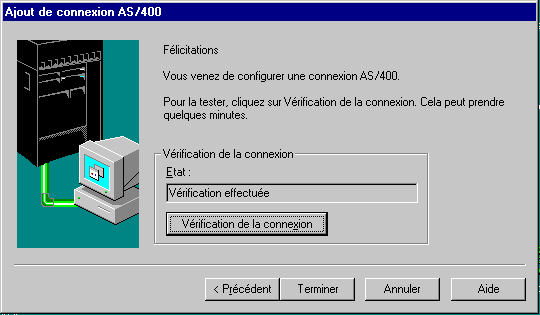|
|
Pour configurer Client Access P. Windows NT (Version 3.1.2) en SNA Il vous faut un attachement LAN. auquel cas vous aurez le choix entre DLC (SNA pur) et ANYNET (SNA sur IP) ou une carte Twinax puis cliquez sur le bureau avec le bouton droit de votre souris et choisissez Nouveau/Système AS/400 |
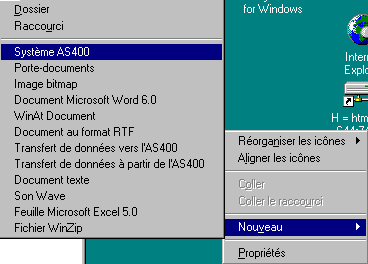
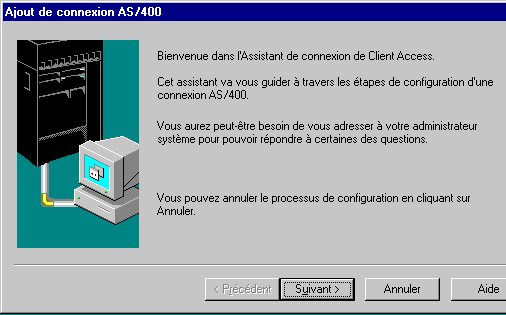
choisissez alors routeur NETSOFT |
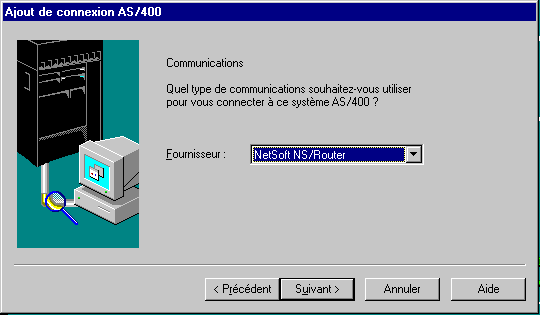
Appuyez sur "démarrer Netsoft administrateur" |
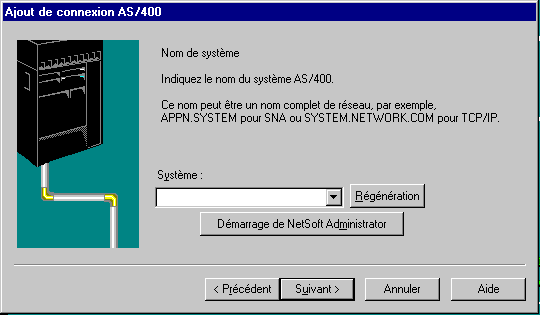
Choisissez Nouveau/NS routeur |

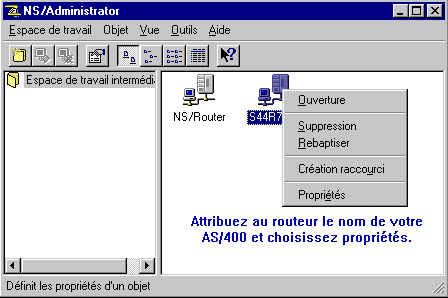
Puis avec le bouton droit sélectez propriétés. |
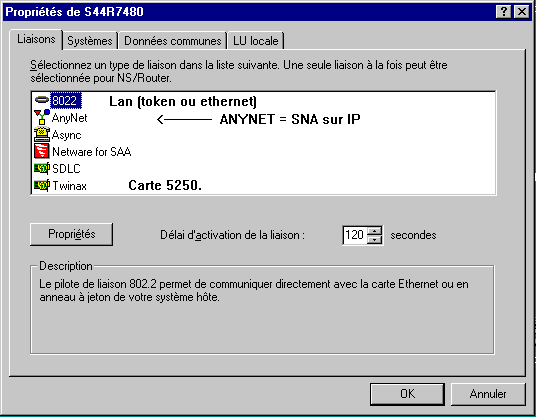
Vous devez ici choisir votre méthode. Nous allons regarder les trois solutions dans l'ordre : - DLC (SNA sur un LAN) DLC est écrit par Microsoft, il remplace les LSP sous Windows 3.1 - ANYNET (SNA sur une connexion IP) Si vous préferez SNA à une liaison Client Access IP pour : - les écrans avec un nom significatif - les sessions imprimantes - l'intégrateur (PCO) - Carte Twinax |
Pour DLC, vous devez le configurer sur votre PC : Utilisez la barre de tâches/paramètres/panneau de configuration puis cliquez sur l'icone "Réseau" Choisissez l'onglet protocole il vous faudra utiliser "ajouter" pour installer DLC sur le PC, si vous ne l'avez pas fait lors de l'installation de Windows |
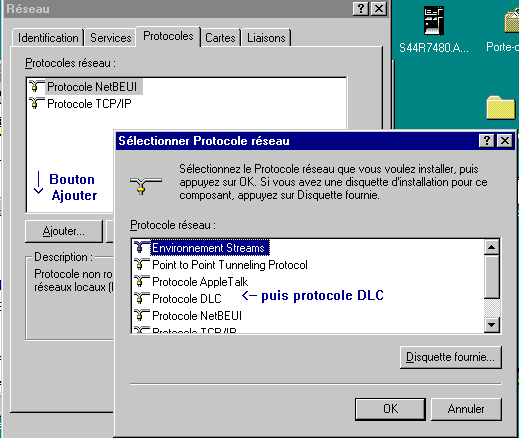
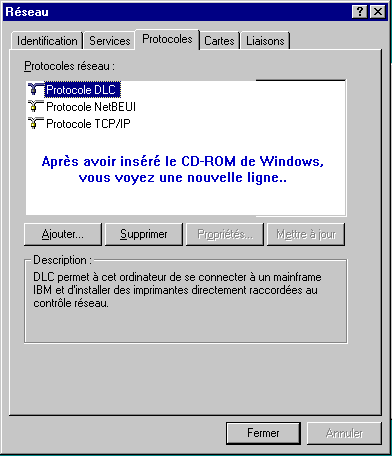
Pour ANYNET vous devez d'abord paramètrer IP |
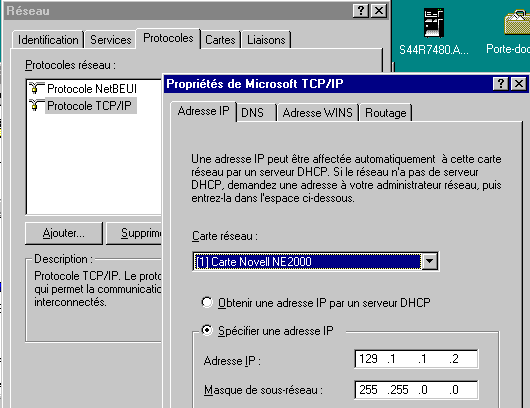
Puis Indiquer l'adresse IP à NETSOFT |
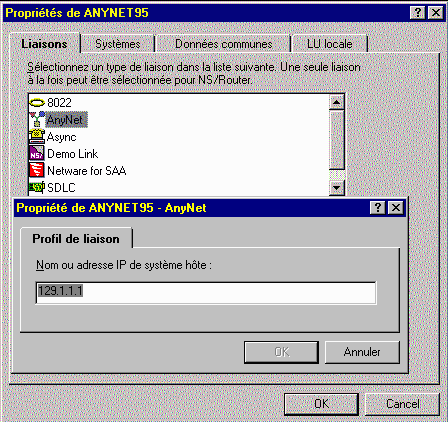
Pour les cartes Twinax, Client Access pour WINDOWS NT propose maintenant des drivers en natif. Pour y accéder (et les activer) utilisez le panneaux de configuration/périphériques [vous pourrez vérifier les conflits éventuels par WINMSD et modifier les paramètres par l'éditeur de registre, la clé est : HKEY_LOCAL_MACHINE/SYSTEM/CurrentControlSet/ Services/IBMTwxSN1/Parameters/ ] |
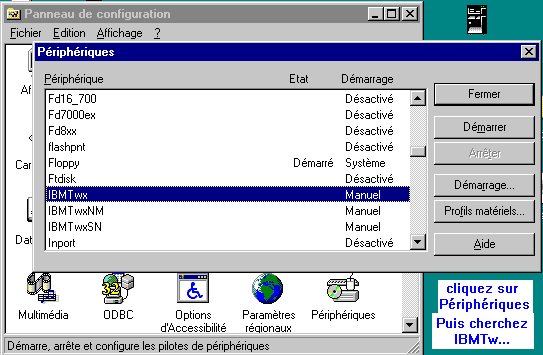
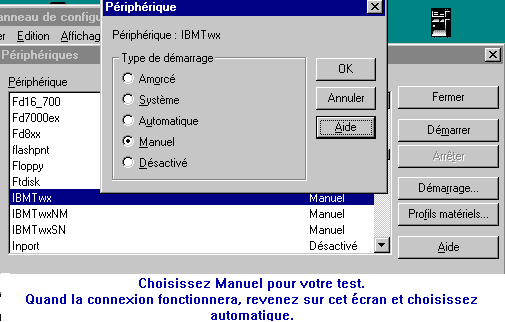
Pour les cartes Twinax, Client Access pour WINDOWS 95 propose des drivers en natif depuis la version 3.1.2 (avant vous deviez lancer E5250AH ou WSEAH depuis AUTOEXEC.BAT) Pour y accéder (et les activer) utilisez le répertoire TWINAX dans program files/IBM/Client Access Vous trouverez un fichier readme.txt qui vous indique la marche à suivre et un fichier install.exe qui est un assistant d'installation Une fois l'installation terminée vous devez voir les drivers dans "panneau de configuration/périphériques" bouton autres.. |
Dans tous les cas (DLC, ANYNET, Twinax) vous devez renseigner les onglets suivants : |
|
|
|
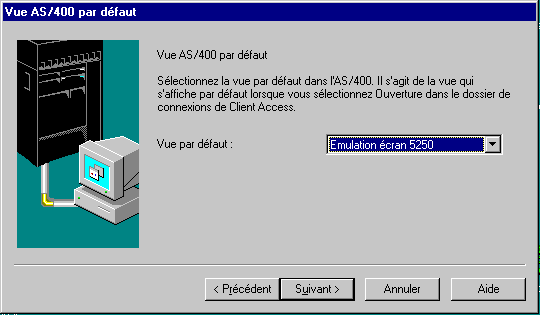
pour finir, testez votre connexion |
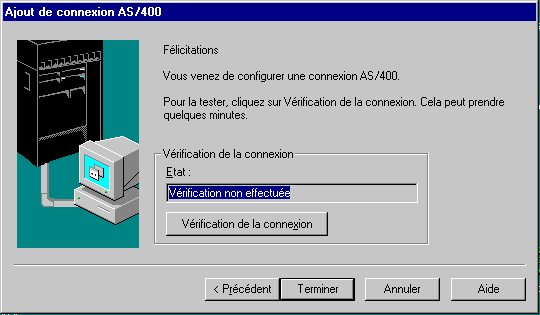
vous devez obtenir ceci ... |